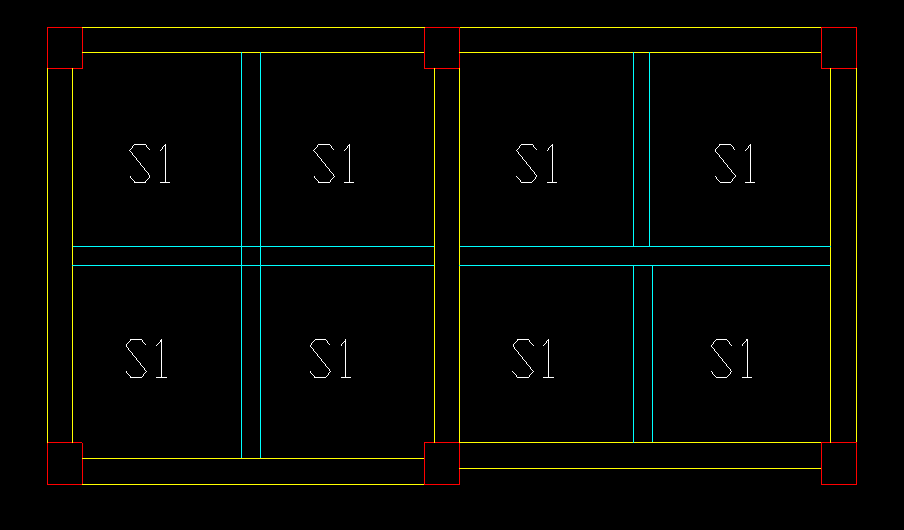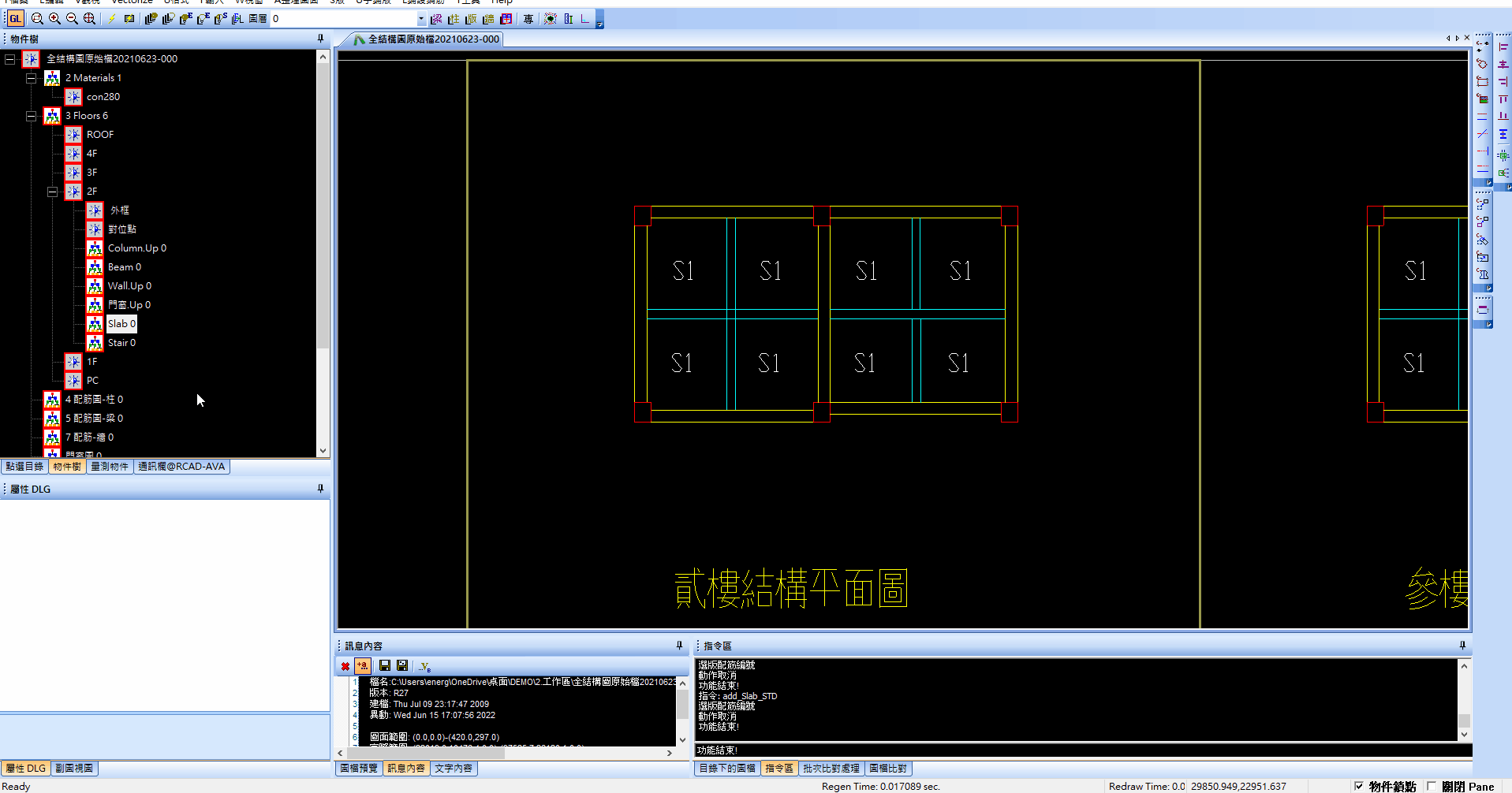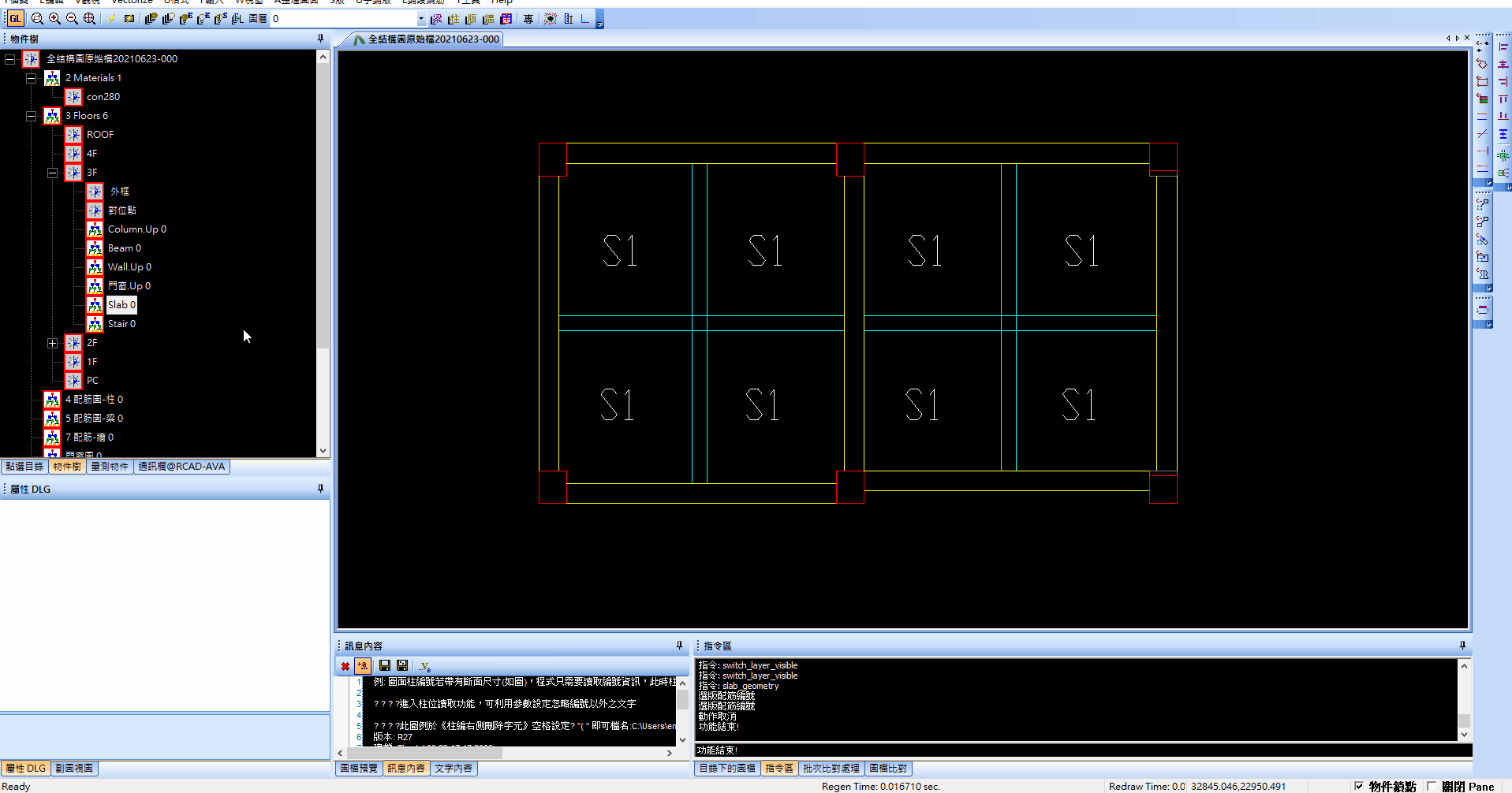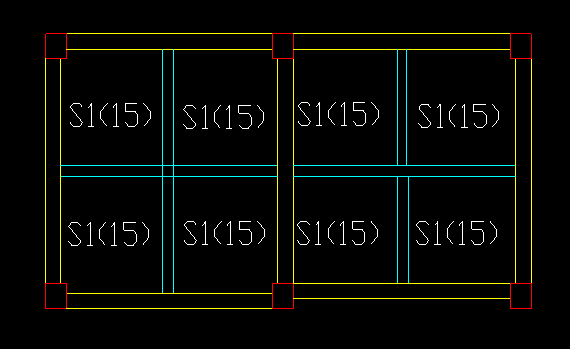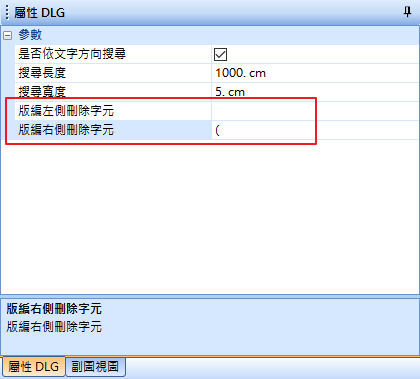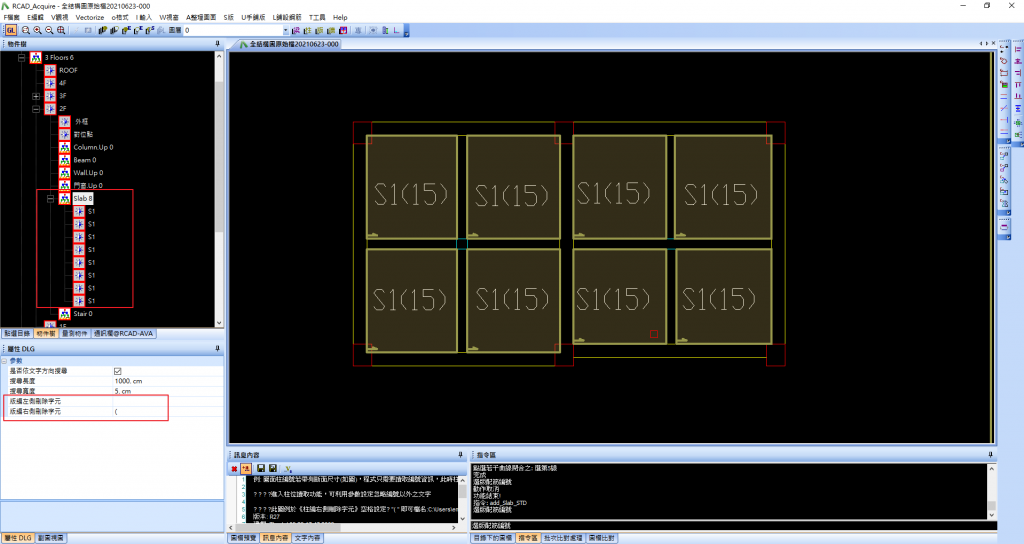讀取版位
功能與適用時機
讀取結構平面圖-版位資訊
操作步驟(Steps)
Step1. 整理圖層
利用圖層控制工具,將無關的圖層關閉,只保留版編號及版邊界相關圖層
Step2. 新增版位
- 新增多版
於Slab按 右鍵 開啟功能選單,點選【3.新增-多板-標準】
依照指令區提示: 選取版配筋編號,框選指定樓層範圍內之結構平面圖,按 <space空白鍵>
注意: 讀取後檢查版位讀取是否正確,如有判讀錯誤之情況,可刪除錯誤物件後重新使用【2.新增-單板-外邊界】讀取
GIF動畫 點擊放大觀看▼
- 新增單版
於Slab按 右鍵 開啟功能選單,點選【2.新增-單板-外邊界】
依照指令區提示:
選取版配筋編號(A) > 選取版外邊界的第一條線(B) > 依序選取閉合版外邊界的線(C~E) > 重複選取第一條線(B)
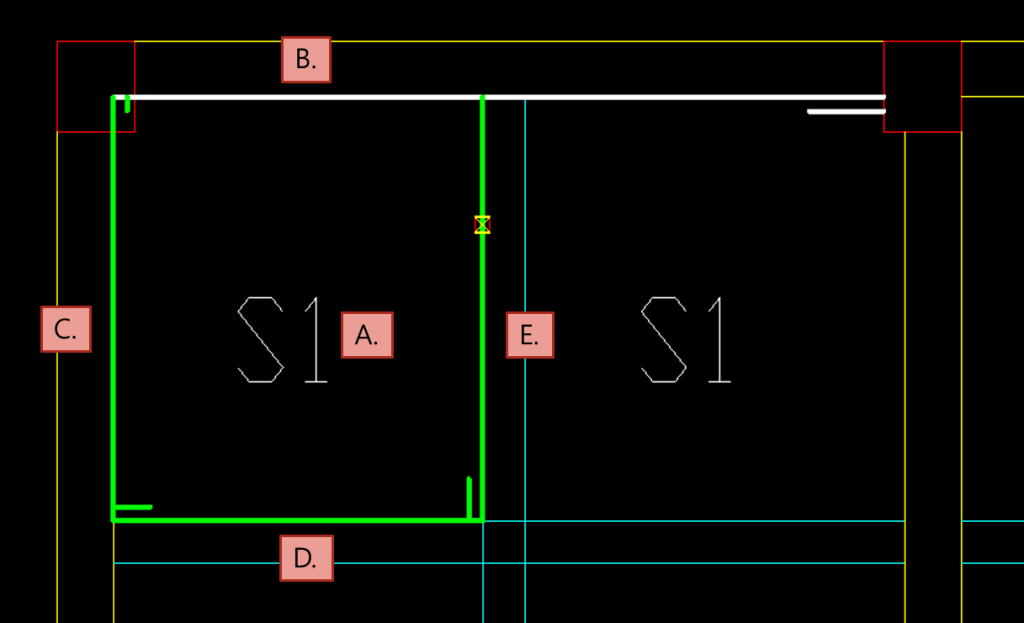
GIF動畫 點擊放大觀看▼